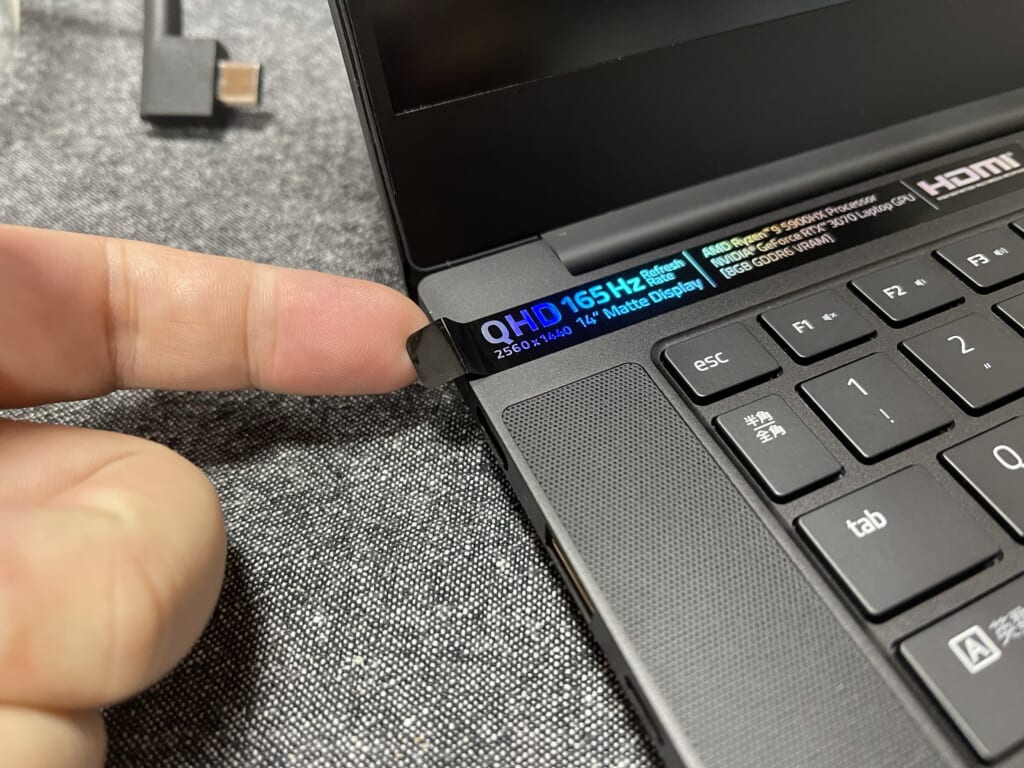これを買いました。
選定経緯はこちら。
■入手までのやきもき
発表された発売日が2021年6月25日。Amazonで6/21に注文するもお届けが26-28日となっていました。その時点でヨドバはシ注文可能になっておらずまぁ仕方ないかとオーダー。ちなみにその後ビックには掲載されましたがポイント相当分が上乗せされた価格が設定されており、ポイント分を得することはない模様。ヨドバシも同じだろうと推測。
しかし遅くとも28に着くと思われたものの前日の27になっても、28になっても発送される気配がないというkonozamaパターン。25日には秋葉原には店頭入荷されたとの記事をみて、よっぽどAmazonキャンセルして買いに走ろうかと思いましたが我慢。そして28日(月)の昼頃になっても「本日お届け予定」表示。ボットチャットで問い合わせても注文履歴画面と同じ情報が返ってくるのみ。するとどうでしょう。その数分後に「入荷が8月になりました(てへぺろ」というメールが。せめてもう一日早く言えよ(╬ಠ益ಠ)。週末にわかっていれば秋葉原に買いにいったのに!そしてこの時点で店頭販売したらしいツクモとPC Arkのオンラインは在庫切れ。他のどこにも見当たらない…
7月に仕事で使いたかったので、どうにか入手できないものかとダメもとでtsukumo eXのRazerストアに電話してみたところ、「大阪と北海道の店舗には在庫があるので、秋葉店頭で支払をして直送手続きをするか、各店舗と直接掛け合ってみて下さい」とのこと。都合上、現金とカードにわけて決済したかったので秋葉原まで支払に行くことに。コロナ自粛で1年以上ぶりの秋葉原にまさかの急襲。しかも仕事が残ってるので最低限の用事を済ませたらとんぼ返りです、、
それでも大阪で当日発送してくれる可能性に掛けてなる早で秋葉まですっ飛んでいき無事注文。結局当日発送は適いませんでしたが、翌日佐川で発送され、本日6/30に無事入手することができました。早速明日の7/1にリハーサルに持っていきたいので、神速でセッテイングしつつ、気になったところを写真とってファーストレビューしておきたいと思います。
■外観インプレ
外装はつや消しのブラックで、指紋はめちゃめちゃ目立つって程ではないですが、付くか付かないかでいけば付きますね。
キーボード面上部のスペックシールは端っこが本体からはみ出ており、もう剥がすの前提な作り。当然買った人には不要なものではありますが、今まであんまり見たことないタイプ。速攻で剥がしましたが、こういうの残しておきたい人は端っこをカットするなどしないとかもです。
秋葉に在庫探しにいった時にArkでちょっとだけ実機を触ることができた既に安心はしていたのですが、改めてキーボードをタイプしてみるとかなりいい感じ。MacBook 12’辺りからペタペタ系のストローク浅いのを高速タイプするのにハマっていまして、シザー世代のキーボードは大好き、バタフライはいまいち食指が動かなくて買い換えられず、というタイプです。あとDELL XPS 15 9575の磁気浮上式スイッチもお気に入りでした。それらと比べても遜色ない打鍵感です。ゲーミング用だからか浅い割にクリック感がしっかり感じられる。だからと言って重いということもなくという絶妙な感じ。またシザー/バタフライ構造スイッチのような仕組みなのかキーの端っこ、角っこを押してもキー全体が真っ直ぐに沈みしっかり認識される感じ。高速タイプした時の取りこぼしとかが少なそうです。
外観的にも日本語配列なのにひらがな刻印がなしというこだわりデザインですっきりしています。数字列のShiftキーをおした場合の記号も少し小さくなっていますね(上下が逆転してるのも珍しいかも)。
そして独立型のLEDです。派手ですねw。
別にレインボーに光らせる気はないですが、従来のキーボードバックライトの色が変えられるものと思えばなかなか綺麗だし良いです。デフォルトのRazerイメージカラーであろうグリーンも黒に映えて綺麗だと思います。最終的にはホワイトにするかもだけどw。制御ユーティリティのRazer Synapseでいくつかのパターンを試した様子がこちらの動画です。
ゲーミングノートPC、Razer Blade 14が到着したのでとりあえずキーボードライティングを試しました。
後半の「リアクティブ」はタイプしたキーが一定時間光るというもの(長さは3段階)。「リップル」はさらにそこから波紋のように光が広がるというもの。これらはちょっと面白いかなと思ってます。リップルは単独で押した時はいいんですが文章をダダダっとタイプすると光りすぎる感じで、当面はリアクティブにしてみようと思っています。しっかり入力が受け付けられたかわかるし、もしOSがフリーズした時に止まるなら、時計のコロンのチカチカのようにフリーズしてるかの目安になって良さそう(笑)。
ちなみに液晶背面のRazerエンブレムはグリーン一色で、点灯(明るさ調整可)、ブリーズ、OFFが選べます。ノマドとかする時に無駄にブリーズとかさせときたいですね。
外観/形状面で唯一の不満点はこのトラックパッド下の凹み(液晶を開く時に有用)の角がかなり尖っていて手のひらが痛いという点。
底面はこんな。ぶっといゴム足が2本左右に貫通しています。おそらく排熱のために本体を浮かす意図だと思うんですが、持ち運ぶ時にも指がかかってホールドしやすいのがGoodです。
底面のゴム足が片手持ちのホールド感を高める ■使用感
165Hzも手伝ってか体感はかなりサクサクしている感じ。キーボード、トラックパッドの反応も正確で良いです。ストレージも測ってないですがいい速度でてると思います。インストールなどがサクサク進む。総じて気持ち良い。
いまのところファンが全開に回るようなゲームやエンコードをしてないので暫定評価ですが、特に音がうるさいとかパームレストやキートップが熱くなるとかいうハイパワー機故のデメリットは感じないです。一応ファンは耳をそばだてれば「回ってるな」ってのはわかります。無音ではない。それでも普通に事務作業していて熱や音が気になるということはないんじゃないかなという印象です。本来の目的であるOBS Studioなどを使った録画や配信に使った時の感触はまた追って報告します。
14インチQHD (2560×1440)というサイズは絶妙。デフォルトの125%でいままで使っていたXPS 15 4Kと違和感ないサイズで、精細感、発色の良さもあって視認性は上々。ただしHDRは非対応です。
まだ使ってないですがHDMIポートがある機種は久しぶり。ドングルから開放されると思うと心強さがあります。あともう一息LANポートがあるとほぼ完璧にドングル的なものから開放されそうでしたが。USBはAもCもあって潤沢ですし。まぁその代わりACアダプタはやたらデカいです。15インチのXPSと同じか角張っている分、大きいくらい。ポートも専用形状です。USB-Cからも充電できるとどこかで読んだ来ますが詳しい仕様などは未確認。標準ACアダプタが230Wなので、100WとかのPD充電器を使ったとしてもフル稼働、フルスピード充電には全然足りなそうで、非常用という感じでしょうか。
■ケース
どうぜならRazerロゴの入ったカッチョいいのにしようと思ったんですが14インチ用は見つからず。AmazonのPrimeセールでこれを買いました。
初MOFTです。MOFTというと背面に貼り付けて畳めるスタンドのイメージですがコイツはケースです。ケースのフラップ部分が立ち上がってアングルを2段階つけられます。直線で保持するので底面の大部分は覆われず排熱効率も良さそう。Razerカラーのグリーンにしょうかと思いましたがいまいち写真で色味がわからなかったのと、Primeセールで値引きされてたのがブラックだけだったのでブラックにしました。なんかステッカーでも貼ろうかな。
ほぼほぼピッタリですが、上記ゴム足の分厚みがあるのか、本体をかなりしっかり押し込まないとマグネットのフラップがピタっとくっつかない気がします。そのうちクセがついてくれば平気になるかも知れません。
■まとめ
ともあれこれでモバイルでもNVIDIA Broadcastが使え、配信/録画にも余裕をもって対応できそうな環境が整いました。頑張って仕事で活用して元を取らねばなりません。30万って最近のMacBook Proだとなんか「たっか!」と思ってしまって腰がひけてしまう価格でしたが、なぜかこいつはモニタも小さいというのに特攻してしまいました。とりあえず後悔はしていません。
最近流行の14インチというサイズも、人気あるのが頷ける感じの手頃感ありますね。「ちょうどいいフリード」みたいな感じでしょうかw。コーディングとかPremiere Proで映像編集とかしだしたらまたわかりませんが、それ以外の作業ならQHDあればとりあえず許せるかなと。それでいて持ち運びが楽。ゲーミング用なのでACアダプタが鬼サイズなので、内蔵バッテリーで足りないような持ち出しニーズだとちょっとしんどいかなぁ。公称通りもつかも今後の検証課題です。
ここ何年かでXPS 2-in-1、Surface Pro X、Surface Go2、OneMix 3 Proとタッチ&ペン対応PCばかり買ってきたので、ひさしぶりにガチノートという感じ。ワクチン打ったらコメダやスタバでブログやレポート書きまくるのが楽しみ。XPSとSurface Go2を処分して、Windows11でようやく日の目を見られそうなPro Xをメインペンタブレット機として残留。OneMixは寝モバゲーム用という感じで整理していく目論見。
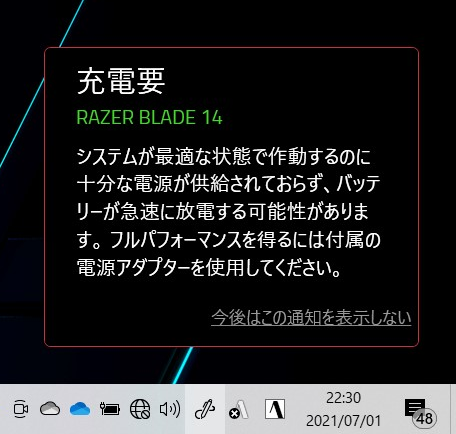

![Elgato Cam Link 4K [録画・配信用コンパクトHDMIキャプチャカード(日本国内正規品)] 10GAM9901](https://m.media-amazon.com/images/I/31jLjhVYiRL._SL500_.jpg)